Iya tah..? bohongan ga ni judul postingan.? masak kita menggunakan rumus aritmatika ( Operasi hitung ) pada microsoft word.?. Mungkin itu yang ada dipikiran sobat semua. Pertanyaan seperti itu wajar keluar dari pikiran kita karena kita maklumi bersama bahwa microsoft office word atau yang lebih akrab kita kenal dengan microsoft word merupakan program aplikasi pengolahan data teks, membuat tampilan dokumen yang profesional dan bukan aplikasi pengolahan data numerik (yang bersifat angka / nilai ).
sobat mungkin sama dengan saya beberapa bulan yang lalu ketika seorang kawan mengatakan hal ini. sebenarnya pada microsoft word juga dilengkapi dengan fitur penghitungan, akan tetapi tidak selengkap pada microsoft excel.. oke langsung saja kita coba yuk..? oh iya...saya telah mencobanya pada microsoft word 2007. Langkah -langkah nya sebagai berikut :
1. sebelum memulai baca doa dulu ya.,hehe 

Serius ah becanda terus dari tadi. Yang pertama sobat harus ketahui dulu tentang penanaman kolom dan baris (cell) pada microsoft office word yang sebenarnya sama seperti pada microsoft ecxel lihat gambar dibawah ini untuk lebih jelasnya
Gambar 1.
Gambar 1.1
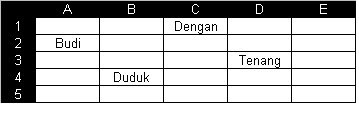 Ini berarti kata Budi Terletak pada A2
Ini berarti kata Budi Terletak pada A2Kata Duduk terletak pada B4
Kata Dengan terletak pada C1, dan
kata Tenang terletak pada D3
Oke, jelas khan.? kita lanjut langkah berikutnya
2. Setelah Sobat faham tentang penanaman kolom dan baris pada tabel di microsoft word, buatlah tabel pada Microsoft word. Contohnya seperti ini
NB: Jangan beri spaci / tanda koma ataupun titik pada nilai nominal 400000 ( Benar)
3. Setelah tabel anda siap, sekarang taruhkan kursor pada kolom yang akan kita cari nilainya yaitu dibawah kolom LABA atau kolom D2.
4. Klik ribon Lay Out pada Menu Bar
5. Klik tombol Formula ( fx Formula )
6. Hapus semua Rumus yang ada standarnya seperti ini =SUM(ABOVE) hingga tanda ( = ) yang tersisa
7.Untuk mencari nilai laba artinya HARGA JUAL-HARGA BELI, maka masukkan rumus =C2-B2
8. Klik OK atau tekan Enter pada keyboard anda
Lihat gambar dibawah ini
9. Selesai.
Uhhuy berhasil. Nah silahkan kembangkan lebih lanjut dengan operasi-operasi hitung lainnya bisa dengan perkalian, pembagian, rata-rata, nilai maksimal. nilai minimal dan lain-lain.
untuk itu saya sertakan tabel rumus-rumus pada microsoft word serta fungsinya
Oke sob., ini saja dulu mudah-mudahan bisa bermanfaat dan kita tidak takut lagi untuk mengolah data-data numerik sederhana pada microsoft word. Terimakasih dan mohon maaf
NB: Bila ada kesalahan ketik atau penempatan rumus silahkan berikan saran pada kotak komentar dibawah.!
Sumber : Ratih widiatrini;(2007) 125 Pertanyaan seputar Microsoft Word;
CV. Andi Offset; Yogyakarta

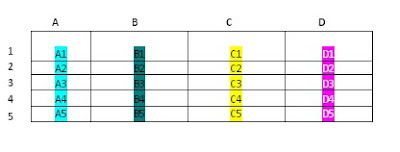



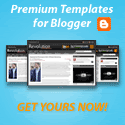






0 Komentar:
Speak up your mind
Tell us what you're thinking... !